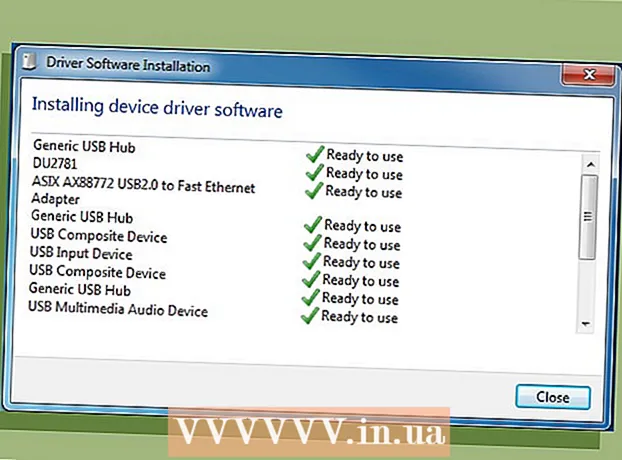Autor:
Eric Farmer
Data De Criação:
12 Marchar 2021
Data De Atualização:
25 Junho 2024

Contente
- Passos
- Parte 1 de 3: Instalando o 3D Analyze
- Parte 2 de 3: alterar as configurações
- Parte 3 de 3: Emulação da placa de vídeo
- Avisos
- Artigos semelhantes
Está tendo problemas para iniciar o jogo em um computador desatualizado? Diminua as configurações gráficas do jogo e você poderá jogá-lo em qualquer computador. O software 3D Analyze permitirá que você faça alterações nas configurações automaticamente. Ele é projetado para computadores mais antigos que são projetados para rodar jogos igualmente antigos.
Passos
Parte 1 de 3: Instalando o 3D Analyze
 1 Compreenda o propósito do software 3D Analyze. Este programa funciona com jogos e placas de vídeo mais antigos (lançados antes de 2003). Com o 3D Analyze, você pode fazer o downgrade de um jogo para executá-lo e emular alguns recursos DirectX que não são suportados por sua placa de vídeo. Observe que este programa não funciona com placas de vídeo fabricadas pela Nvidia e AMD / ATI; é compatível com placas gráficas 3DFX, Voodoo, PowerVR e ATI (lançadas antes de 2003).
1 Compreenda o propósito do software 3D Analyze. Este programa funciona com jogos e placas de vídeo mais antigos (lançados antes de 2003). Com o 3D Analyze, você pode fazer o downgrade de um jogo para executá-lo e emular alguns recursos DirectX que não são suportados por sua placa de vídeo. Observe que este programa não funciona com placas de vídeo fabricadas pela Nvidia e AMD / ATI; é compatível com placas gráficas 3DFX, Voodoo, PowerVR e ATI (lançadas antes de 2003). 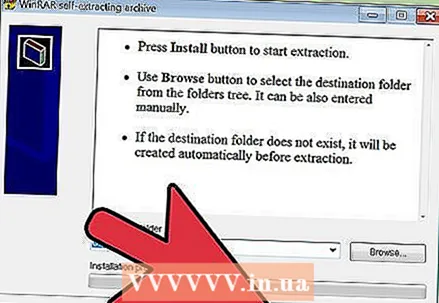 2 Baixe e instale o 3D Analyze. Este programa pode ser baixado gratuitamente neste site. Para instalar o programa, extraia os arquivos para um local que você possa encontrar facilmente, como a pasta Documentos ou sua área de trabalho.
2 Baixe e instale o 3D Analyze. Este programa pode ser baixado gratuitamente neste site. Para instalar o programa, extraia os arquivos para um local que você possa encontrar facilmente, como a pasta Documentos ou sua área de trabalho.  3 Inicie a análise 3D. Uma janela será aberta com muitas opções que você pode usar para alterar as configurações do jogo antes de iniciá-lo.
3 Inicie a análise 3D. Uma janela será aberta com muitas opções que você pode usar para alterar as configurações do jogo antes de iniciá-lo.  4 Selecione o arquivo executável do jogo desejado. Clique em Selecionar e navegue até o arquivo EXE do jogo desejado. Na maioria dos casos, o executável é armazenado na subpasta do jogo da pasta Arquivos de programas.
4 Selecione o arquivo executável do jogo desejado. Clique em Selecionar e navegue até o arquivo EXE do jogo desejado. Na maioria dos casos, o executável é armazenado na subpasta do jogo da pasta Arquivos de programas.
Parte 2 de 3: alterar as configurações
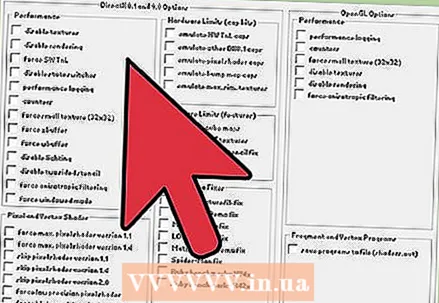 1 Altere as configurações de gráficos na seção Desempenho. Existem muitas opções nesta seção. Desativar esta ou aquela opção pode não apenas aumentar o desempenho do jogo, mas também levar a vários travamentos. Se um jogo não for compatível com certos recursos, as chances de ele se tornar instável aumentam.
1 Altere as configurações de gráficos na seção Desempenho. Existem muitas opções nesta seção. Desativar esta ou aquela opção pode não apenas aumentar o desempenho do jogo, mas também levar a vários travamentos. Se um jogo não for compatível com certos recursos, as chances de ele se tornar instável aumentam. - Lembre-se de que é melhor aplicar o 3D Analyze aos jogos lançados no início dos anos 2000 e anteriores. Este programa não terá efeito em novos jogos - provavelmente, com o 3D Analyze, eles não serão iniciados.
- Para alterar as configurações de gráficos para jogos do Windows, use a seção Configurações do DirectX 8.1 / 9.0. E as configurações dos jogos antigos são alteradas na seção "Opções OpenGL".
 2 Desative as texturas para melhorar o desempenho do jogo. Para fazer isso, marque a caixa ao lado da opção "Desativar texturas". Nesse caso, a imagem exibida na tela ficará muito feia, pois as texturas são um dos principais elementos dos gráficos 3D. Após desativar as texturas, cada elemento do jogo se tornará plano, mas isso irá maximizar o desempenho do jogo.
2 Desative as texturas para melhorar o desempenho do jogo. Para fazer isso, marque a caixa ao lado da opção "Desativar texturas". Nesse caso, a imagem exibida na tela ficará muito feia, pois as texturas são um dos principais elementos dos gráficos 3D. Após desativar as texturas, cada elemento do jogo se tornará plano, mas isso irá maximizar o desempenho do jogo. - Se você não deseja desabilitar texturas, mas deseja melhorar o desempenho do jogo, marque a caixa ao lado da opção "Habilitar texturas pequenas (32x32)". Isso irá carregar as texturas principais, mas seu tamanho será menor do que o normal.
 3 Desative a iluminação dinâmica para melhorar o desempenho do jogo. A iluminação dinâmica torna o mundo do jogo mais realista, mas tem um grande impacto no desempenho do jogo. Ao desligar a iluminação dinâmica, você pode iniciar um novo jogo em um computador mais antigo. No entanto, esse método pode não funcionar com alguns jogos.
3 Desative a iluminação dinâmica para melhorar o desempenho do jogo. A iluminação dinâmica torna o mundo do jogo mais realista, mas tem um grande impacto no desempenho do jogo. Ao desligar a iluminação dinâmica, você pode iniciar um novo jogo em um computador mais antigo. No entanto, esse método pode não funcionar com alguns jogos.  4 Tente iniciar o jogo. Depois de alterar algumas configurações gráficas, tente iniciar o jogo; para fazer isso, clique em "Executar". Se o jogo não iniciar ou travar, abra a seção Desempenho do 3D Analyze e tente alterar outras configurações. Use tentativa e erro para encontrar a combinação de opções de ativação e desativação que funciona para o seu jogo e computador específicos.
4 Tente iniciar o jogo. Depois de alterar algumas configurações gráficas, tente iniciar o jogo; para fazer isso, clique em "Executar". Se o jogo não iniciar ou travar, abra a seção Desempenho do 3D Analyze e tente alterar outras configurações. Use tentativa e erro para encontrar a combinação de opções de ativação e desativação que funciona para o seu jogo e computador específicos.
Parte 3 de 3: Emulação da placa de vídeo
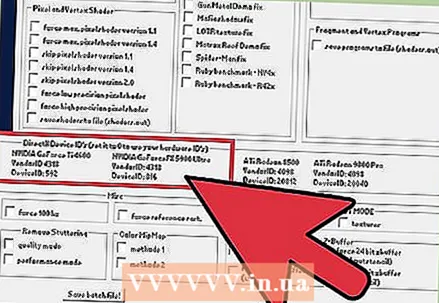 1 Compreenda o processo de emulação. O 3D Analyze pode emular a funcionalidade de placas gráficas modernas que sua placa gráfica não possui. Isso se dá pelo fato de alguns processos serem processados não pela placa de vídeo, mas pelo processador do computador. Use a emulação se você tiver um computador muito antigo e quiser jogar um jogo mais moderno.
1 Compreenda o processo de emulação. O 3D Analyze pode emular a funcionalidade de placas gráficas modernas que sua placa gráfica não possui. Isso se dá pelo fato de alguns processos serem processados não pela placa de vídeo, mas pelo processador do computador. Use a emulação se você tiver um computador muito antigo e quiser jogar um jogo mais moderno. - O processo de emulação não é muito estável, por isso não é aplicável a muitos jogos.
 2 Determine a versão do DirectX necessária para executar o jogo. Existem muitas versões do DirectX e as versões mais recentes não são suportadas por placas gráficas mais antigas. A versão correta do DirectX está listada nos requisitos de sistema do jogo.
2 Determine a versão do DirectX necessária para executar o jogo. Existem muitas versões do DirectX e as versões mais recentes não são suportadas por placas gráficas mais antigas. A versão correta do DirectX está listada nos requisitos de sistema do jogo. 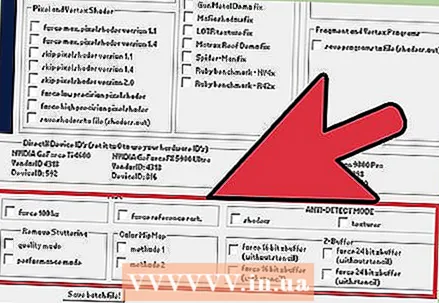 3 Ajuste as configurações para corresponder à versão do DirectX desejada. Com o 3D Analyze, você pode trabalhar com a versão do DirectX que segue a versão da sua placa gráfica. Por exemplo, se sua placa de vídeo suporta DirectX 7, você pode emular DirectX 8, mas não 8.1 ou 9.
3 Ajuste as configurações para corresponder à versão do DirectX desejada. Com o 3D Analyze, você pode trabalhar com a versão do DirectX que segue a versão da sua placa gráfica. Por exemplo, se sua placa de vídeo suporta DirectX 7, você pode emular DirectX 8, mas não 8.1 ou 9. - DirectX 7: Marque as caixas ao lado de Emular HW TnL, Emular texturas de relevo e Emular texturas cúbicas.
- DirectX 8: Marque as caixas ao lado de Emular outros elementos DX8.1, Emular Pixel Shaders, Ignorar Pixel Shaders 1.1.
- DirectX 8.1: Marque a caixa de seleção "Ignorar pixel shaders versão 1.4".
- DirectX 9: Marque a caixa ao lado de Ignorar Pixel Shaders 2.0.
 4 Tente iniciar o jogo. Faça isso para garantir que a emulação DirectX permita que o jogo seja executado.Se for exibida uma mensagem informando que a placa de vídeo não é compatível, passe para a próxima etapa.
4 Tente iniciar o jogo. Faça isso para garantir que a emulação DirectX permita que o jogo seja executado.Se for exibida uma mensagem informando que a placa de vídeo não é compatível, passe para a próxima etapa.  5 Modifique as informações da placa gráfica usando o 3D Analyze. Ao iniciar alguns jogos, uma mensagem pode aparecer informando que a placa de vídeo não é compatível. Nesse caso, use o 3D Analyze para alterar as informações de identificação da placa gráfica como se uma placa gráfica diferente estivesse instalada no computador.
5 Modifique as informações da placa gráfica usando o 3D Analyze. Ao iniciar alguns jogos, uma mensagem pode aparecer informando que a placa de vídeo não é compatível. Nesse caso, use o 3D Analyze para alterar as informações de identificação da placa gráfica como se uma placa gráfica diferente estivesse instalada no computador. - Em 3D Analyze, encontre as linhas de ID do fabricante e ID do dispositivo. À direita, encontre a placa de vídeo compatível com o jogo desejado; sob este cartão, seus números de identificação são exibidos - digite-os nas linhas indicadas.
- Para reverter para as informações de identificação reais da placa de vídeo, insira 0 em ambas as linhas.
Avisos
- Usar o software 3D Analyze pode causar mau funcionamento dos jogos. Além disso, este programa não funciona com a maioria dos jogos modernos.
Artigos semelhantes
- Como construir uma economia eficiente no Age of Empires 2
- Como se tornar um jogador famoso do YouTube
- Como gravar jogos Dreamcast em disco
- Como construir um forte em 7 dias de morte
- Como se tornar um bom piloto no Asphalt 8
- Como espalhar o nano vírus no modo difícil na Plague Inc.